ನಿಮ್ಮ iPhone ಅಥವಾ iPad ನಲ್ಲಿ ಸ್ಥಳೀಯ ಸಂದೇಶಗಳ ಅಪ್ಲಿಕೇಶನ್ ಅನ್ನು ತೆರೆದ ನಂತರ ನಿಮ್ಮ ಸಂದೇಶದ ಆದೇಶವು ಮಿಶ್ರಣಗೊಂಡಿರುವುದನ್ನು ನೀವು ಎಂದಾದರೂ ಗಮನಿಸಿದ್ದರೆ, ನೀವು ಖಂಡಿತವಾಗಿಯೂ ಒಬ್ಬಂಟಿಯಾಗಿಲ್ಲ. ಇದು ನನಗೆ ಸಂಭವಿಸಿದೆ, ಆದರೆ ಇತರ ಆಪಲ್ ಫೋನ್ ಅಥವಾ ಟ್ಯಾಬ್ಲೆಟ್ ಬಳಕೆದಾರರಿಗೆ ಸಹ. ಈ ಸಮಸ್ಯೆಯನ್ನು ಪರಿಹರಿಸಲು ನೀವು ತೆಗೆದುಕೊಳ್ಳಬೇಕಾದ ಕೆಲವು ಸರಳ ಹಂತಗಳಿವೆ, ಮತ್ತು ಇಂದು ನಾವು ಆ ಹಂತಗಳು ಯಾವುವು ಎಂಬುದನ್ನು ನೋಡಲಿದ್ದೇವೆ. ಆದ್ದರಿಂದ ಅದನ್ನು ಹೇಗೆ ಮಾಡಬೇಕೆಂದು ಒಟ್ಟಿಗೆ ನೋಡೋಣ.
ಇದು ಆಗಿರಬಹುದು ನಿಮಗೆ ಆಸಕ್ತಿ

iMessage ಅನ್ನು ಹೇಗೆ ಸರಿಪಡಿಸುವುದು
ನಿಮ್ಮ iOS ಸಾಧನದಲ್ಲಿ iMessage ನಲ್ಲಿ ಸಂದೇಶಗಳನ್ನು ತಪ್ಪಾಗಿ ಸಂಘಟಿಸುವುದು ದುರದೃಷ್ಟವಶಾತ್ ಕಾಲಕಾಲಕ್ಕೆ ಸಂಭವಿಸುವ ಸಂಗತಿಯಾಗಿದೆ. ಆದರೆ ಸಾಮಾನ್ಯ ಮನುಷ್ಯರಾದ ನಾವು ಅದರ ಬಗ್ಗೆ ಏನನ್ನೂ ಮಾಡಲು ಸಾಧ್ಯವಿಲ್ಲ, ಏಕೆಂದರೆ ಇದು ವ್ಯವಸ್ಥೆಯಲ್ಲಿನ ದೋಷವಾಗಿದೆ. ಆದರೆ iMessage ಚೇತರಿಸಿಕೊಳ್ಳಲು ಸಹಾಯ ಮಾಡಲು ನಾವು ತೆಗೆದುಕೊಳ್ಳಬಹುದಾದ ಕೆಲವು ಹಂತಗಳಿವೆ.
ಮೊದಲ ಹಂತಗಳು
ರೀಬೂಟ್ ಮಾಡಲು ಪ್ರಯತ್ನಿಸಬೇಡಿ ಎಂದು ನಾನು ನಿಮಗೆ ಹೇಳದಿದ್ದರೆ ನಾನು ಯಾವ ರೀತಿಯ IT ಸ್ಪೆಷಲಿಸ್ಟ್ ಆಗುತ್ತೇನೆ. ಮೊದಲು ಅಪ್ಲಿಕೇಶನ್ ಅನ್ನು ಮರುಪ್ರಾರಂಭಿಸಲು ಪ್ರಯತ್ನಿಸಿ. ಮತ್ತು ಹಳೆಯ ಐಫೋನ್ಗಳಲ್ಲಿ ಹೋಮ್ ಬಟನ್ ಅನ್ನು ಎರಡು ಬಾರಿ ಒತ್ತಿ ಮತ್ತು ಅಪ್ಲಿಕೇಶನ್ ಅನ್ನು ಮುಚ್ಚಿ. ನಂತರ iPhone X ನಲ್ಲಿ, ಅಪ್ಲಿಕೇಶನ್ ಅನ್ನು ಮುಚ್ಚಲು ಸ್ವೈಪ್ ಅಪ್ ಗೆಸ್ಚರ್ ಅನ್ನು ನಿರ್ವಹಿಸಿ. ಅದು ಸಹಾಯ ಮಾಡದಿದ್ದರೆ, ಸಂಪೂರ್ಣ ಸಾಧನವನ್ನು ಮರುಪ್ರಾರಂಭಿಸಲು ಪ್ರಯತ್ನಿಸಿ. ಸಾಧನವನ್ನು ಮರುಪ್ರಾರಂಭಿಸಿದ ನಂತರವೂ ಏನೂ ಬದಲಾಗದಿದ್ದರೆ, ಮುಂದುವರಿಸಿ.
ಸಮಯವನ್ನು ಪರಿಶೀಲಿಸಿ
ಐಒಎಸ್ನಲ್ಲಿ iMessages ಅನ್ನು ಸರಿಯಾಗಿ ಪ್ರದರ್ಶಿಸದಿರಲು ಒಂದು ಕಾರಣವೆಂದರೆ ತಪ್ಪಾಗಿ ಹೊಂದಿಸಲಾದ ಸಮಯ. ಬಹುಶಃ ನೀವು ಅಜಾಗರೂಕತೆಯಿಂದ ಕೆಲವು ನಿಮಿಷಗಳ ಸಮಯವನ್ನು ಬದಲಾಯಿಸಿದ್ದೀರಿ ಮತ್ತು ಇದ್ದಕ್ಕಿದ್ದಂತೆ ಜಗತ್ತಿನಲ್ಲಿ ಸಮಸ್ಯೆ ಇದೆ. ಆದ್ದರಿಂದ, ಸೆಟ್ಟಿಂಗ್ಗಳಿಗೆ ಹೋಗಿ, ನಂತರ ಸಾಮಾನ್ಯ ವಿಭಾಗಕ್ಕೆ ಹೋಗಿ. ಈಗ ದಿನಾಂಕ ಮತ್ತು ಸಮಯ ಆಯ್ಕೆಯ ಮೇಲೆ ಕ್ಲಿಕ್ ಮಾಡಿ ಮತ್ತು ಸ್ವಯಂಚಾಲಿತವಾಗಿ ಹೊಂದಿಸಿ ಆಯ್ಕೆಯನ್ನು ಸಕ್ರಿಯಗೊಳಿಸಿ ಅಥವಾ ಸಮಯವನ್ನು ಸರಿಪಡಿಸಿ ಇದರಿಂದ ಅದು ನಿಖರವಾಗಿರುತ್ತದೆ.
ಐಒಎಸ್ ನವೀಕರಣ
iMessages ಸರಿಯಾಗಿ ಕಾರ್ಯನಿರ್ವಹಿಸದ ಸಂದರ್ಭದಲ್ಲಿ ನೀಡಲಾಗುವ ಮತ್ತೊಂದು ಆಯ್ಕೆಯು ಆಪರೇಟಿಂಗ್ ಸಿಸ್ಟಮ್ ಅನ್ನು ನವೀಕರಿಸುವುದು. ಆಪರೇಟಿಂಗ್ ಸಿಸ್ಟಂನ ಕೆಲವು ಆವೃತ್ತಿಗಳಲ್ಲಿ, ವಿಶೇಷವಾಗಿ iOS 11 ರ ಆರಂಭಿಕ ಹಂತಗಳಲ್ಲಿ, iMessage ನ ಅಸಮರ್ಪಕ ಕಾರ್ಯವು ಹೊಸ ಆವೃತ್ತಿಗಳಿಗಿಂತ ಹೆಚ್ಚಾಗಿ ಕಾಣಿಸಿಕೊಂಡಿತು. ಆದ್ದರಿಂದ ನೀವು ಇತ್ತೀಚಿನ iOS ನಲ್ಲಿ "ಚಾಲನೆಯಲ್ಲಿರುವಿರಿ" ಎಂದು ಖಚಿತಪಡಿಸಿಕೊಳ್ಳಿ. ಕೇವಲ ಹೋಗಿ ಸೆಟ್ಟಿಂಗ್ಗಳು -> ಸಾಮಾನ್ಯ -> ಸಾಫ್ಟ್ವೇರ್ ನವೀಕರಣ. ಅಪ್ಡೇಟ್ ಲಭ್ಯವಿದ್ದರೆ, ಅದು ಡೌನ್ಲೋಡ್ ಮಾಡಲು ಸಿದ್ಧವಾಗಿ ಅಲ್ಲಿಯೇ ಗೋಚರಿಸುತ್ತದೆ ಮತ್ತು ನಂತರ ಸ್ಥಾಪಿಸಿ.
iMessage ಅನ್ನು ಆಫ್ ಮಾಡಿ ಮತ್ತು ಆನ್ ಮಾಡಿ
iMessage ಅನ್ನು ಸರಿಪಡಿಸಲು ನೀವು ಮಾಡಬಹುದಾದ ಕೊನೆಯ ಆಯ್ಕೆಯು iMessage ಅನ್ನು ಮರುಪ್ರಾರಂಭಿಸುವುದು. iMessage ಅನ್ನು ಆಫ್ ಮಾಡುವುದು, ನಿಮ್ಮ ಸಾಧನವನ್ನು ಮರುಪ್ರಾರಂಭಿಸುವುದು ಮತ್ತು iMessage ಅನ್ನು ಮತ್ತೆ ಆನ್ ಮಾಡುವುದು ಉತ್ತಮ ಕ್ರಮವಾಗಿದೆ. iMessage ಅನ್ನು ಆನ್ ಅಥವಾ ಆಫ್ ಮಾಡುವ ಆಯ್ಕೆಯನ್ನು ನೀವು ಕಾಣಬಹುದು ಸೆಟ್ಟಿಂಗ್ಗಳು -> ಸಂದೇಶಗಳು -> iMessage.
ಸ್ಕ್ರಾಂಬಲ್ ಆಗುತ್ತಿರುವ ನಿಮ್ಮ iMessages ಅನ್ನು ಸರಿಪಡಿಸಲು ಈ ಮಾರ್ಗದರ್ಶಿ ನಿಮಗೆ ಸಹಾಯ ಮಾಡಿದೆ ಎಂದು ನಾನು ಭಾವಿಸುತ್ತೇನೆ. ನಾನು ಮೇಲೆ ಪಟ್ಟಿ ಮಾಡಿರುವ ಎಲ್ಲಾ ಹಂತಗಳನ್ನು ನೀವು ಅನುಸರಿಸಿದ್ದರೆ, ನೀವು ಇನ್ನು ಮುಂದೆ iMessage ನಲ್ಲಿ ಯಾವುದೇ ಸಮಸ್ಯೆಗಳನ್ನು ಹೊಂದಿರಬಾರದು.
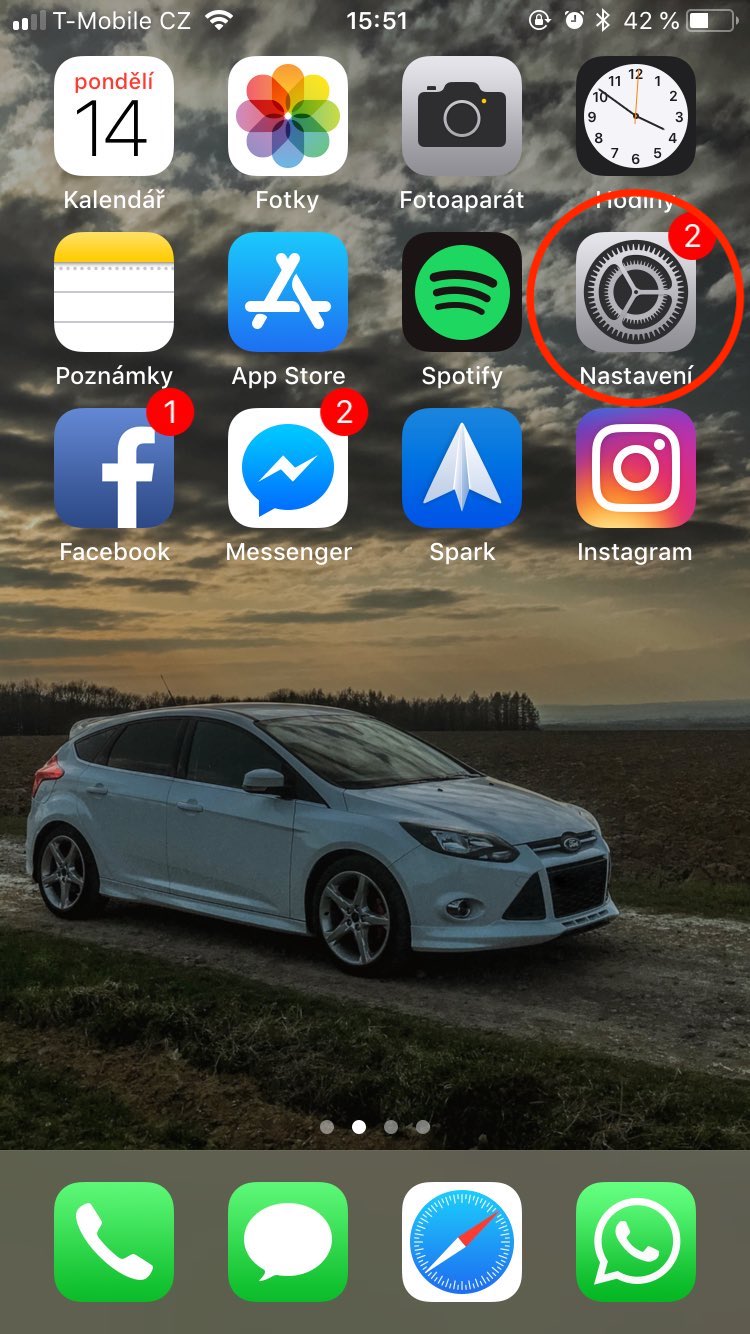
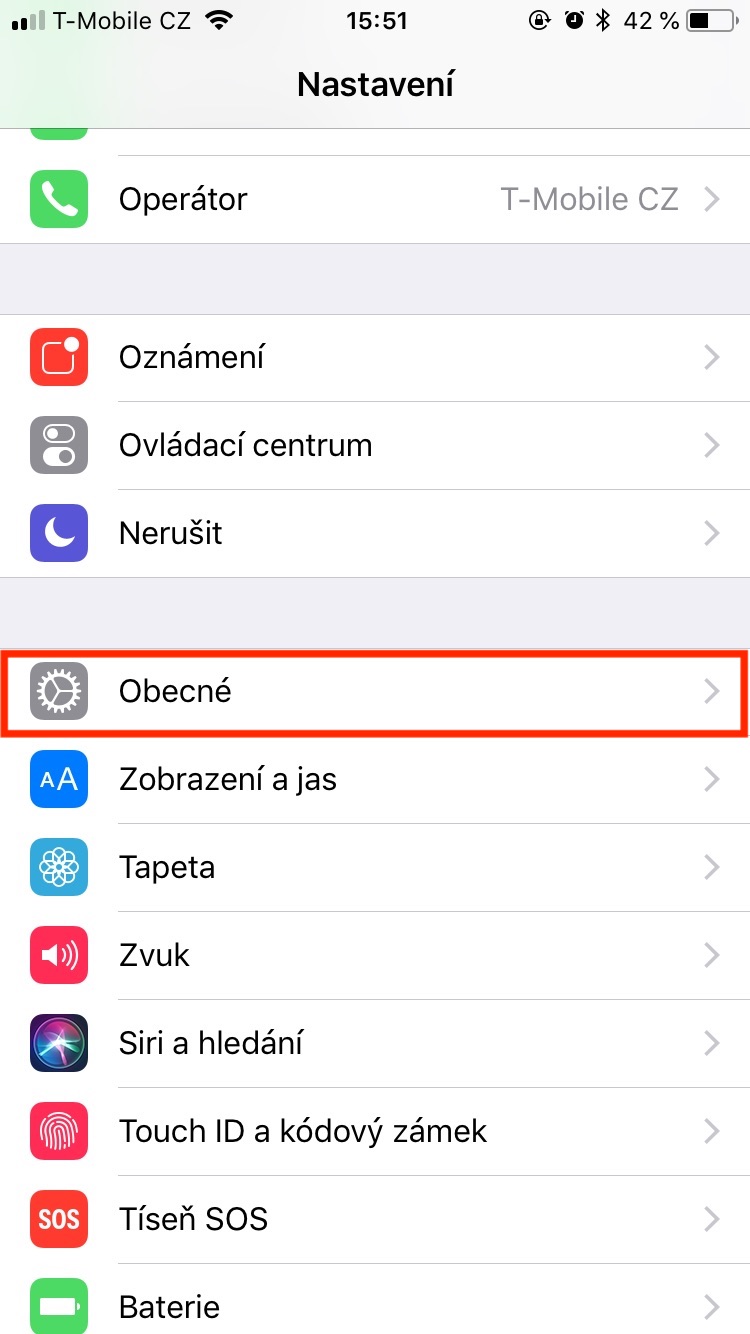
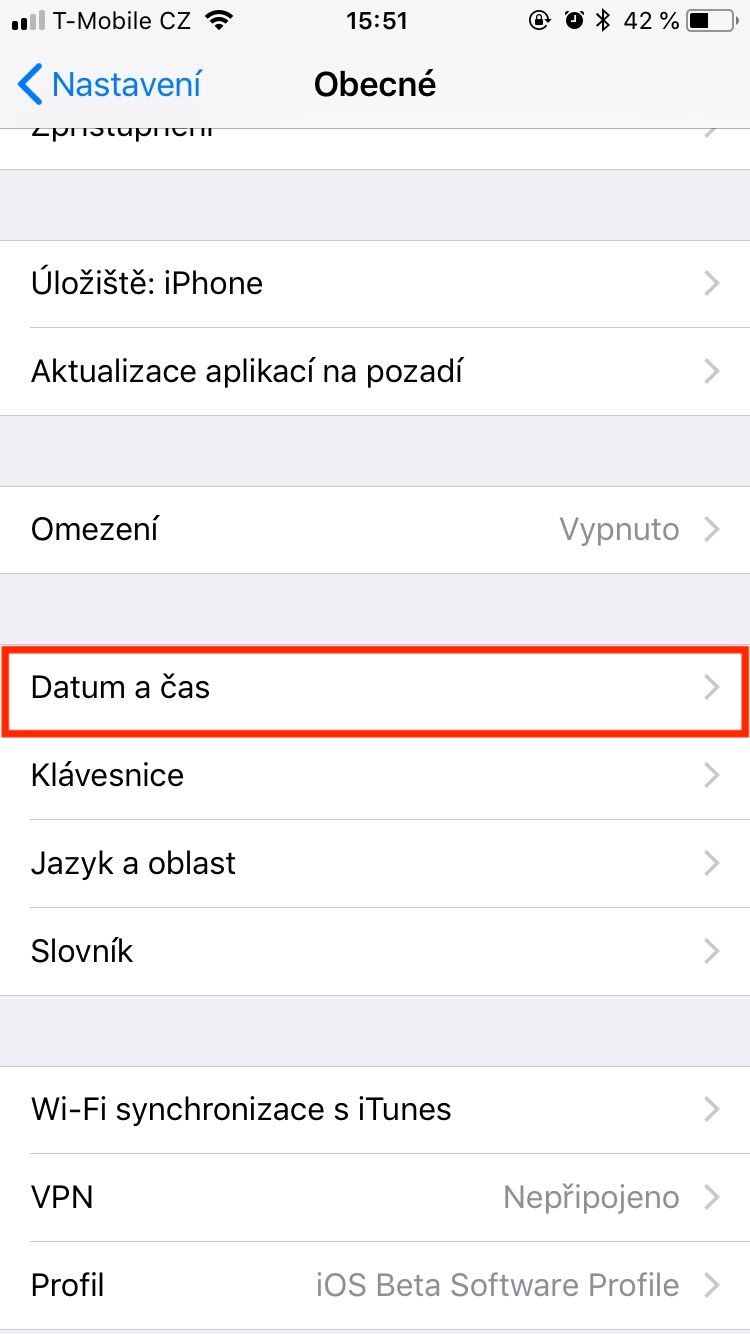
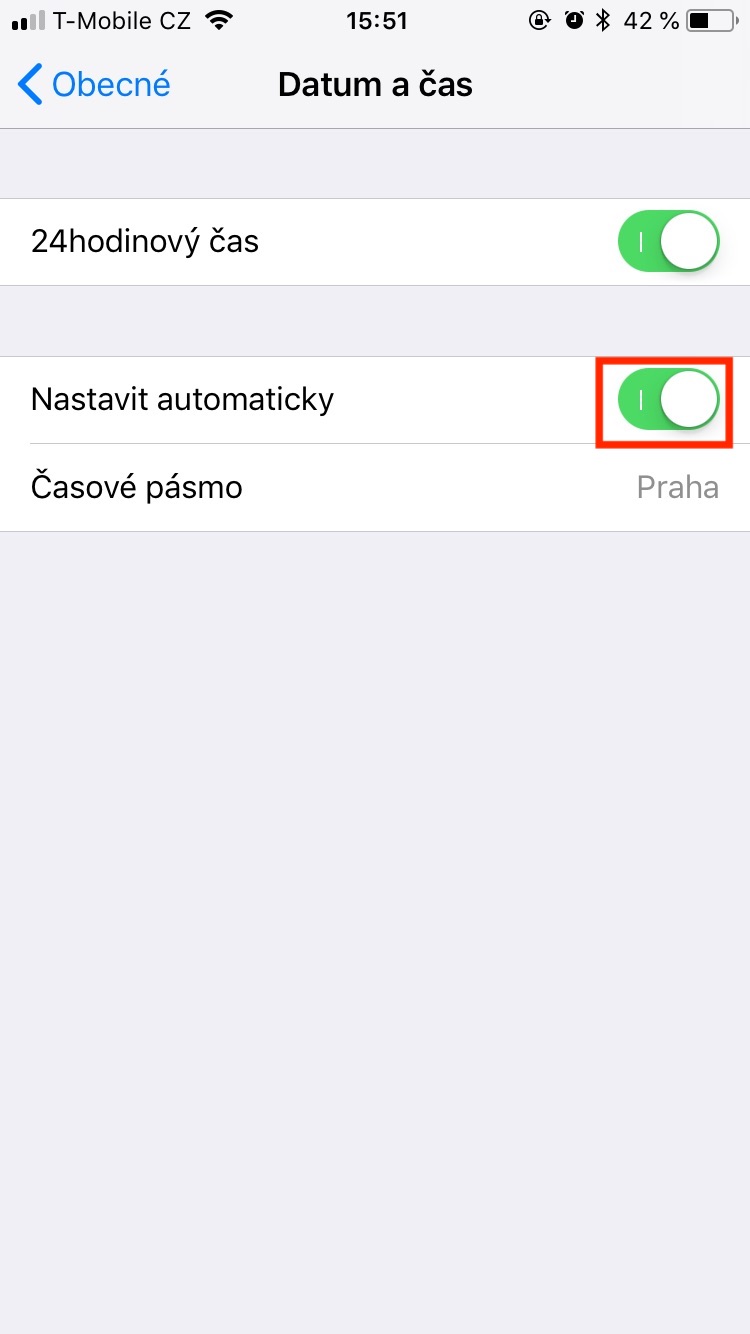
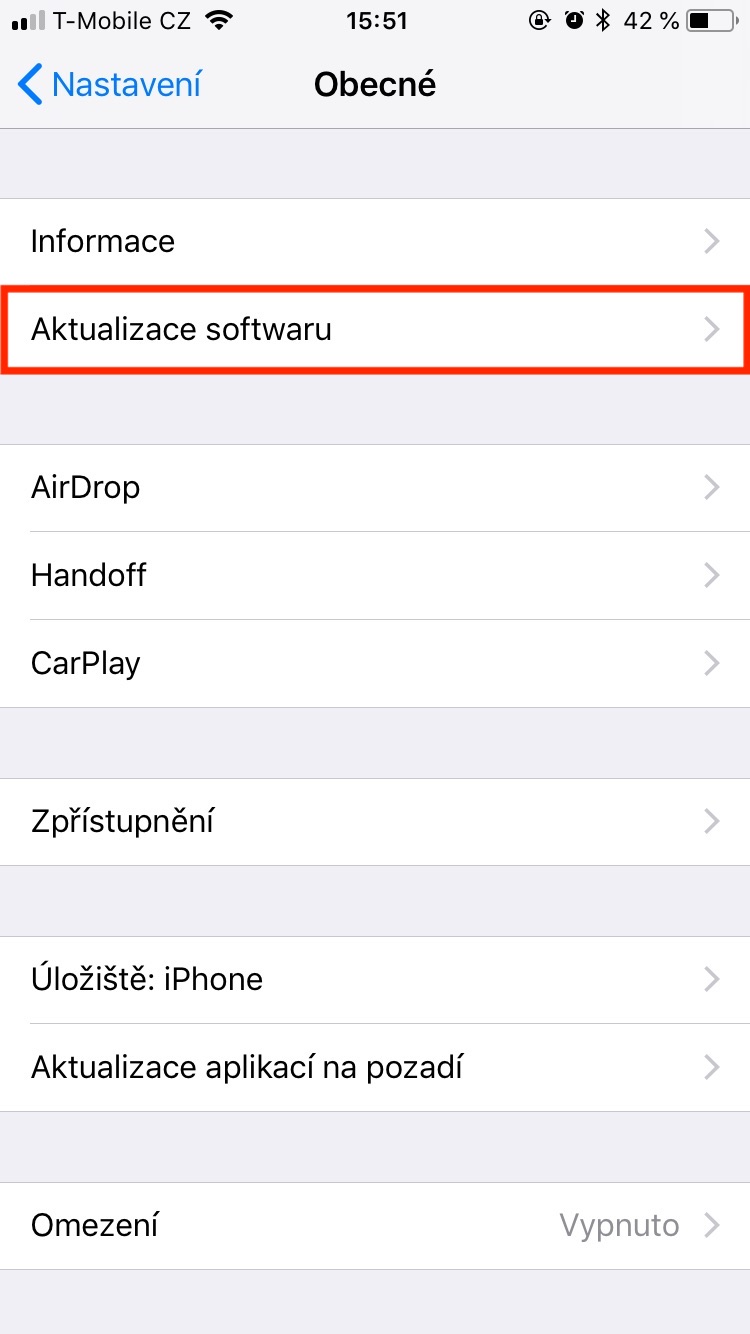
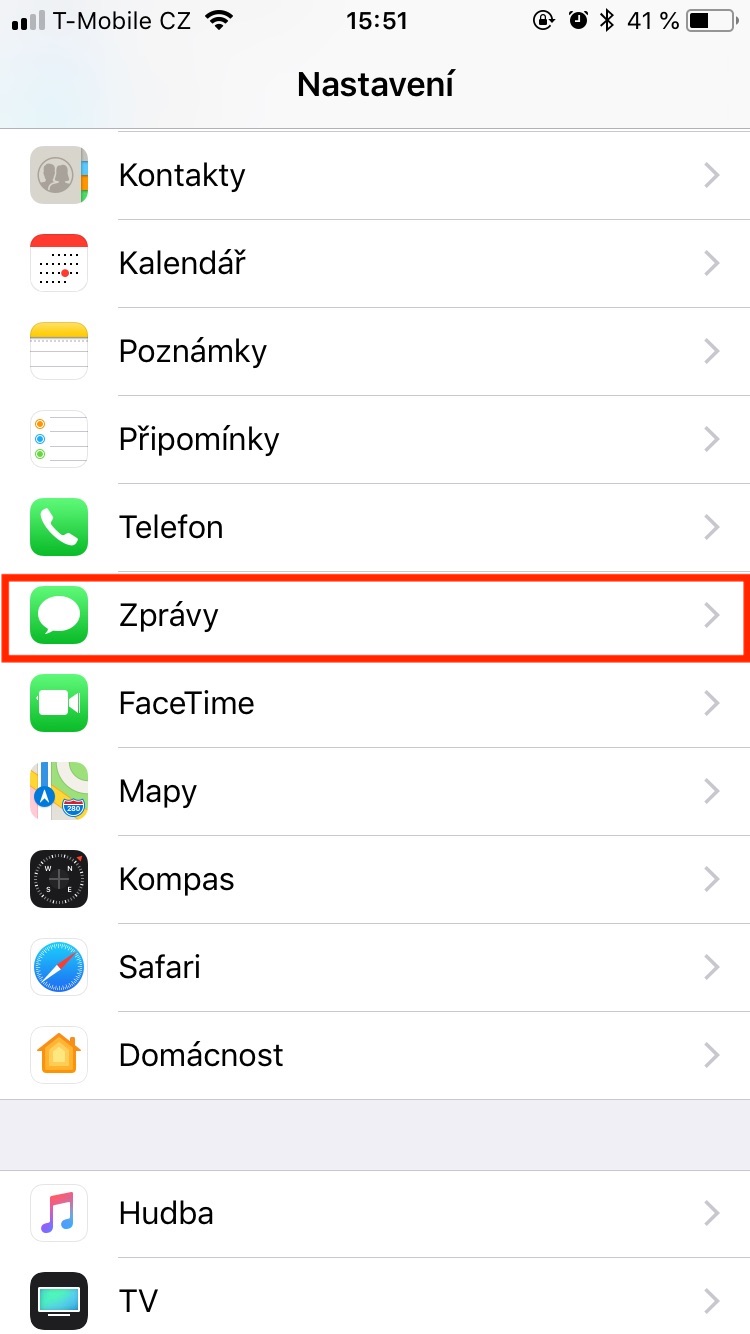
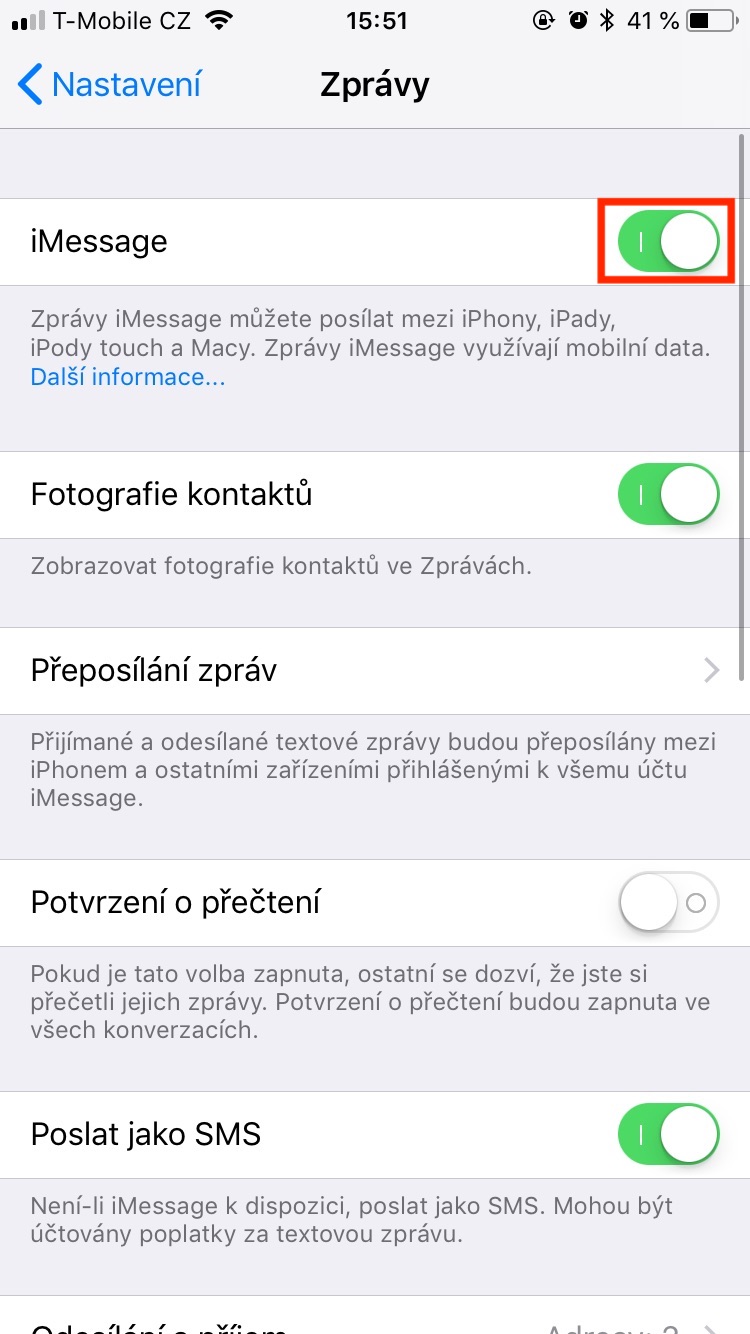
iMessages ಮತ್ತು Mac ಗೆ ಹೊಸಬರೇ? iP 7 ನಲ್ಲಿ, ಎಲ್ಲವೂ ಹೆಚ್ಚು ಅಥವಾ ಕಡಿಮೆ ಉತ್ತಮವಾಗಿದೆ, ಆದರೆ Mac ನಲ್ಲಿ ನಾನು ಸಂದೇಶಗಳ ಕ್ರಮವನ್ನು ಆಗೊಮ್ಮೆ ಈಗೊಮ್ಮೆ ಷಫಲ್ ಮಾಡುತ್ತಿದ್ದೇನೆ. ಇದು ನಿಜವಾಗಿಯೂ ಬಹಳ ಸಮಯದಿಂದ ನಡೆಯುತ್ತಿದೆ, ಬಹಳಷ್ಟು ನವೀಕರಣಗಳು ಸಹ ಇದ್ದವು ಮತ್ತು ಈ ದೋಷವು ಇನ್ನೂ ಇದೆ. ಯಾವುದೇ ಸಲಹೆ?
ಹಾಯ್, ಏನು ಮಾಡಬೇಕೆಂದು ನಾನು ಕೆಲವು ಸಲಹೆಗಳನ್ನು ಬಯಸುತ್ತೇನೆ. ನಾನು ಎರಡು ವಿಭಿನ್ನ ಸಂಖ್ಯೆಗಳಿಂದ ಸಂದೇಶ ಸಂದೇಶಗಳನ್ನು ಸ್ವೀಕರಿಸುತ್ತೇನೆ, ಆದರೆ ಅವು ಒಂದು ಸಂಭಾಷಣೆಯಲ್ಲಿ ಸಂಗ್ರಹಗೊಳ್ಳುತ್ತವೆ, ಆದ್ದರಿಂದ ಅದು ಎರಡು ಸಂಖ್ಯೆಗಳಲ್ಲಿ ಯಾವುದರಿಂದ ಬಂದಿದೆ ಎಂದು ನನಗೆ ತಿಳಿದಿಲ್ಲ. ಅವರಿಗೆ ಏನಾಗುತ್ತದೆ ಎಂದು ನಾನು ಆಶ್ಚರ್ಯ ಪಡುತ್ತೇನೆ. ಸಂಖ್ಯೆಗಳು ಪರಸ್ಪರ ತಿಳಿದಿಲ್ಲದ ಎರಡು ವಿಭಿನ್ನ ಜನರನ್ನು ಹೊಂದಿವೆ ಮತ್ತು ನಾನು ಎಲ್ಲವನ್ನೂ ಒಂದೇ ಸಂಭಾಷಣೆಯಲ್ಲಿ ಹೊಂದಿದ್ದೇನೆ.
ಹಾಯ್, ನನ್ನ iMessage ಹುಚ್ಚನಾಗುತ್ತಿದೆ, ನಾನು ಇಲ್ಲಿ ಓದಿದ ಎಲ್ಲಾ ಸಲಹೆಗಳನ್ನು ನಾನು ಪ್ರಯತ್ನಿಸಿದೆ, ಆದರೆ ದುರದೃಷ್ಟವಶಾತ್ ಏನೂ ಸಹಾಯ ಮಾಡಲಿಲ್ಲ, ಯಾರಾದರೂ ನನಗೆ ಸಹಾಯ ಮಾಡಬಹುದೇ? ಧನ್ಯವಾದ
ಹಲೋ, ನೀವು ಸಮಸ್ಯೆಯನ್ನು ಪರಿಹರಿಸಲು ನಿರ್ವಹಿಸುತ್ತಿದ್ದೀರಾ?